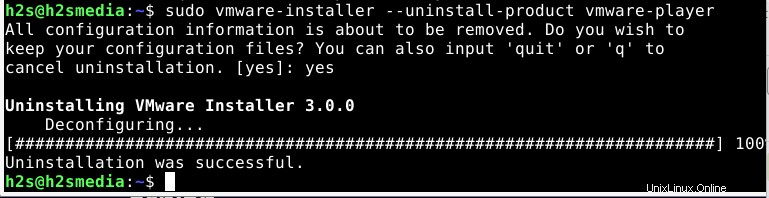VMware Workstation je základním produktem VMware, který umožňuje virtualizaci operačních systémů.
S VMWare Player můžete hravě konfigurovat virtuální stroje. Tento software je také široce používán v osobní oblasti. Pokud používáte Debian 11 Bullseye Linux, naučíme se, jak na něj nainstalovat VMware Player.
Pomocí virtualizace můžeme nainstalovat více operačních systémů na jeden počítač, aniž bychom cokoli platili za bezplatný software, jako je VMware Player a VirtualBox. Jedná se o software, který poskytuje snadné virtuální prostředí pod Linuxem a Windows. Můžete si například rychle vyzkoušet Linux nebo ChromeOS a rychle se jich zbavit, pokud se vám nebudou líbit. Můžete na něm provozovat i jiné operační systémy Windows.
Jakmile je VM vytvořen, „VMware Workstation Player“ předá hardware počítače virtuálnímu systému, například vestavěnou paměť nebo síťové karty. Pokud je hostitel online, použité virtuální stroje se také okamžitě připojí k internetu.
VMware Workstation je k dispozici ve dvou verzích, jedna je bezplatný přehrávač se základními funkcemi (pro osobní použití), zatímco placená je VMware Workstation Pro.
Kroky k instalaci VMware Workstation Player na Debian 11 Bullseye
1. Otevřete webový prohlížeč
V systému Debian 11 Linux otevřete firefox nebo jakýkoli jiný webový prohlížeč, který používáte. Protože potřebujeme stáhnout instalační nastavení.
2. Nainstalujte požadované závislosti
Než půjdeme dále, nainstalujme několik balíčků, které by měly být ve vašem systému, aby Vmware Player správně fungoval.
sudo apt install build-essential linux-headers-$(uname -r)
2. Stáhněte si Vmware Player pro Debian 11 Linux
Stejně jako VirtualBox není ani Vmware workstation Player dostupný v základním úložišti Debianu. Proto jej musíme stáhnout ručně z oficiálních stránek tohoto virtualizačního softwaru. Použijte tento odkaz a navštivte web .
Klikněte na „Stáhnout nyní ” pro Linux.
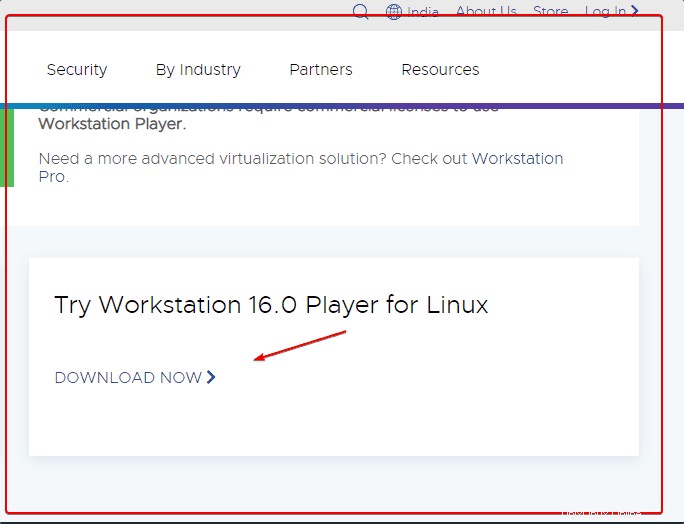
3. Udělejte balíček Workstation spustitelný
Jakmile budete mít v Debianu 11 nastavení instalace přehrávače Vmware, přejděte na Stahování složka.
cd Downloads
Zkontrolujte, zda soubor existuje nebo ne
ls
Nyní jej udělejme spustitelným:
chmod +x VMware-Player-Full-*.bundle
4. Nainstalujte VMPlayer na Debian 11 Bullseye
Nakonec spusťte příkaz pro spustitelný soubor bundle s právy sudo a spusťte proces bezobslužné instalace. Zabere to několik sekund a nakonfigurujete bezplatný přehrávač VMware Workstation, aby správně fungoval na vašem Linuxu Debian 11 nebo 10.
sudo ./VMware-Player-Full-*.bundle
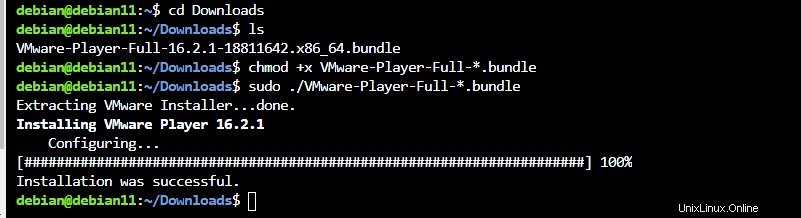
5. Přijměte smluvní podmínky
Po dokončení instalace a prvním spuštění VMware vás požádá o přijetí smluvních podmínek společnosti.
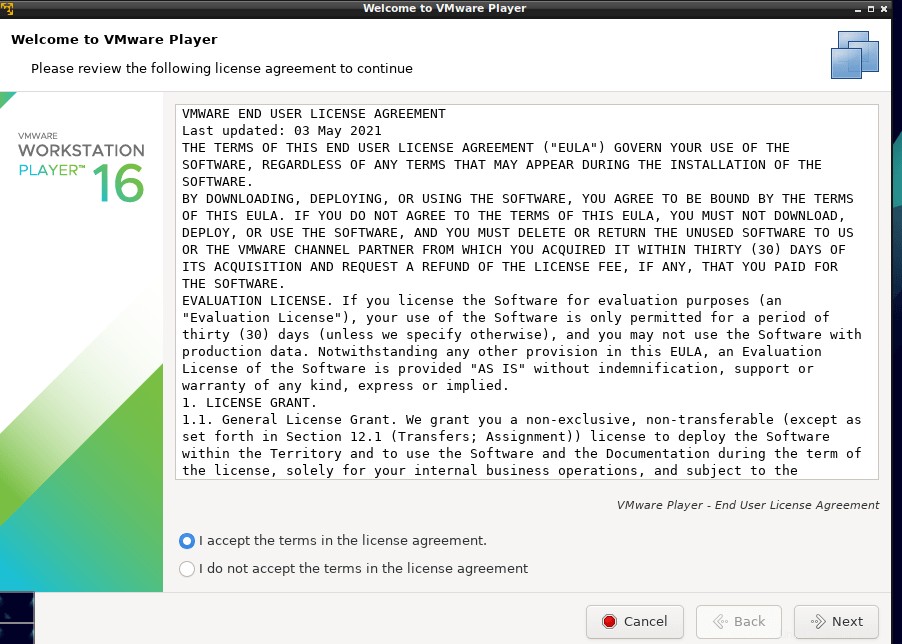
Pokud chcete, aby software zjišťoval aktualizace při každém spuštění, zapněte „ANO “ vyberte možnost a poté klikněte na „Další “.
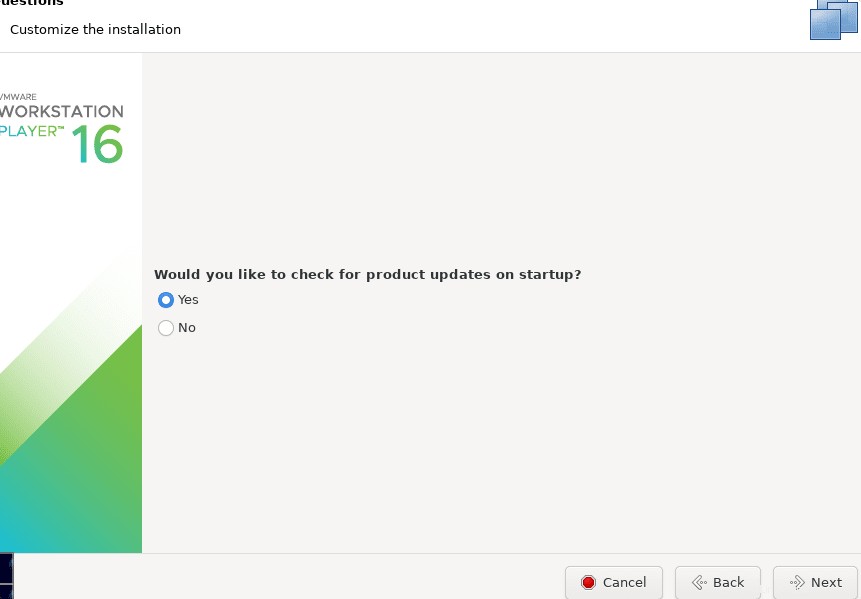
Vzhledem k tomu, že VMware Player používáme pro osobní použití, nikoli pro komerční účely, bude k použití zdarma. Nechte tedy vybrat výchozí možnost „Použít Vmware Player 16 zdarma pro nekomerční použití“ a klikněte na Další ikonu.
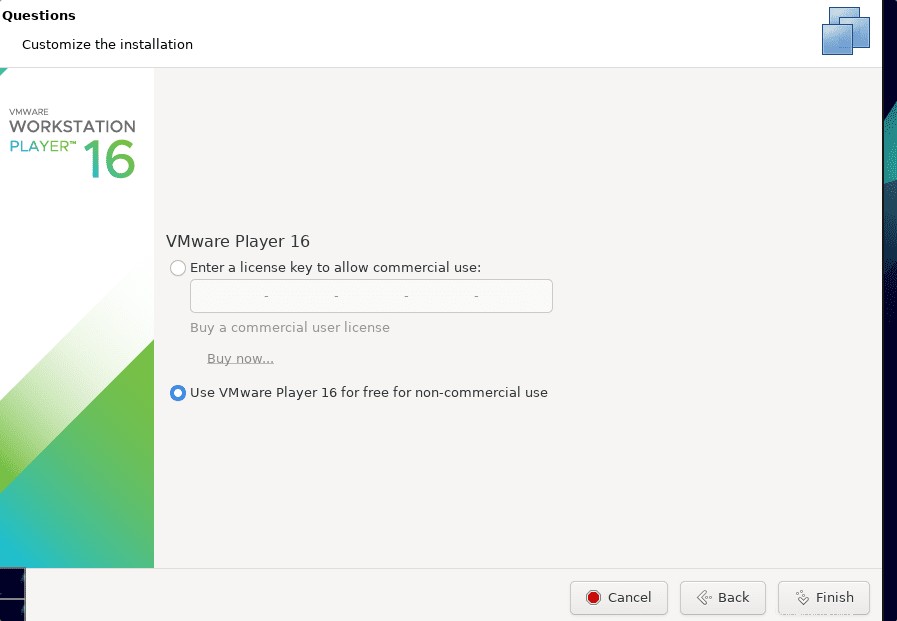
6. Začněte vytvářet své virtuální stroje
Nyní můžete vytvořit svůj první virtuální stroj pomocí souboru ISO vašeho oblíbeného operačního systému na tomto virtualizačním nástroji. Pokud chcete vědět, jak na to, podívejte se na tento návod, abyste získali představu: Jak nainstalovat Rocky Linux na virtuální počítač VMware Player
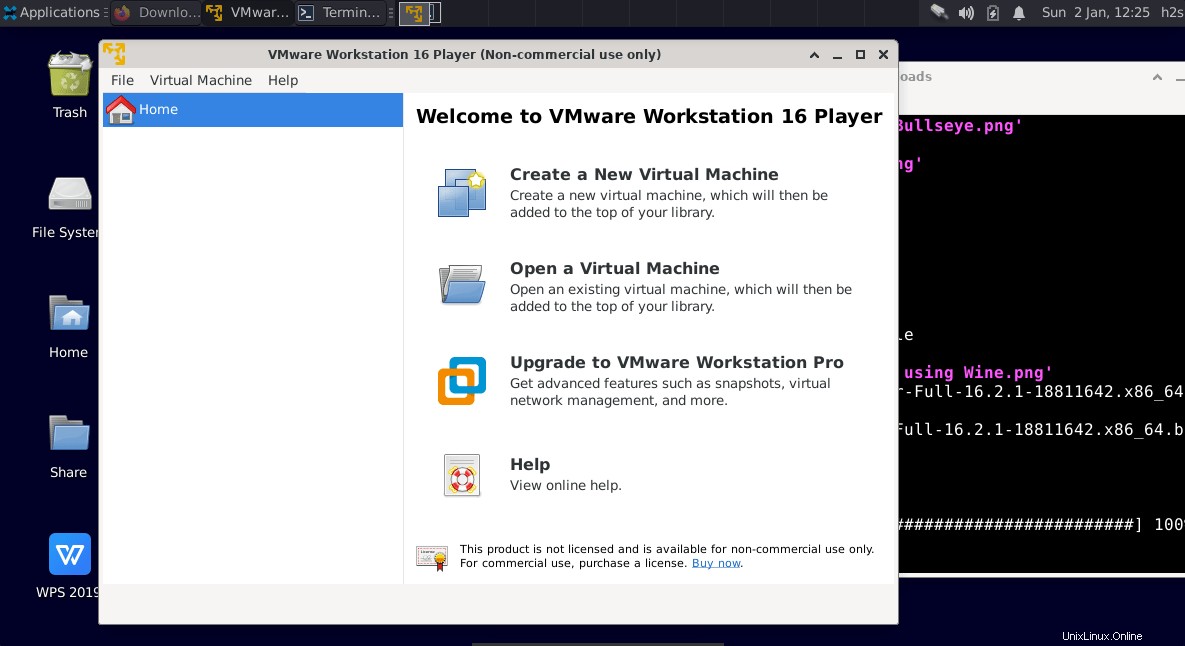
7. Nainstalujte Open VM Tools
Po instalaci libovolného virtuálního počítače Linux také nezapomeňte nainstalovat nástroje Open VM Tools. Spusťte svůj virtuální počítač a poté v něm spusťte příkaz podle vašeho Linuxu.
• Pokud používáte virtuální stroj založený na Debianu, příkaz bude:
sudo apt install open-vm-tools-desktop
• Pro Linux založený na RPM, jako je RedHat, Oracle, AlamLinux nebo Rocky Linux…
sudo yum install open-vm-tools-desktop
2 způsoby instalace Open VM Tools na Debian 11 Bullseye nebo Ubuntu
8. Odinstalace nebo odebrání VMware Player Linux
Pokud se vám to nelíbí a chcete odinstalovat tento virtualizační nástroj z vašeho Debian 11 Linuxu, pak zde je příkaz:
sudo vmware-installer --uninstall-product vmware-player